Word中怎么倾斜的字体怎么调整过来
来源:网络收集 点击: 时间:2024-05-02【导读】:
为了方便日常信息发布和文档信息编辑工作,很多人依旧还需要使用Word进行操作,利用Word进行基础文本及图表编辑,那关于Word中怎么倾斜的字体怎么调整过来这个问题,小编就和大家分享一下我的经验,希望能够帮助到大家。工具/原料more软件:Word 版本:2016 系统:Windows10方法/步骤1/6分步阅读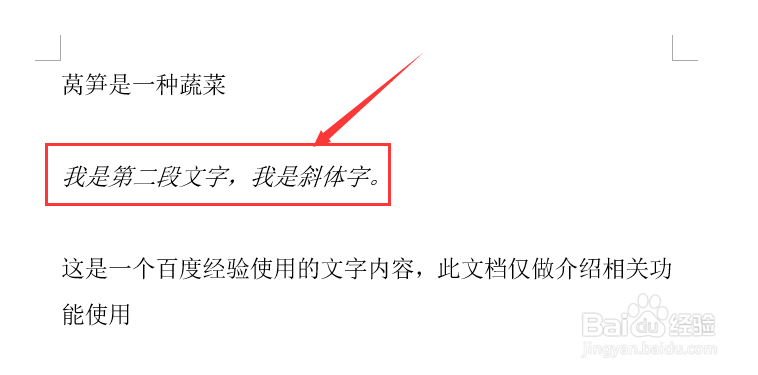 2/6
2/6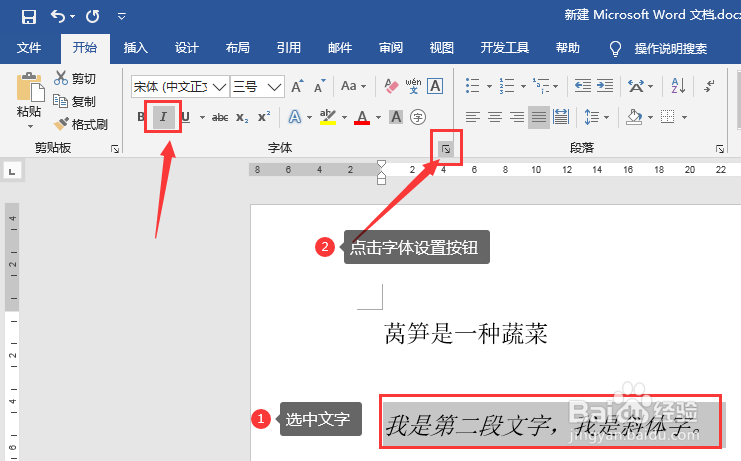 3/6
3/6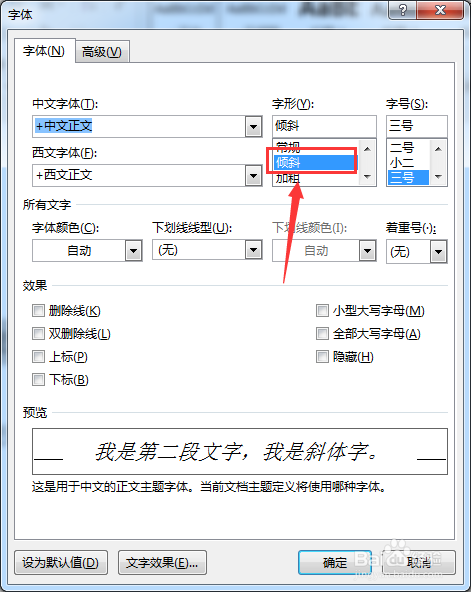 4/6
4/6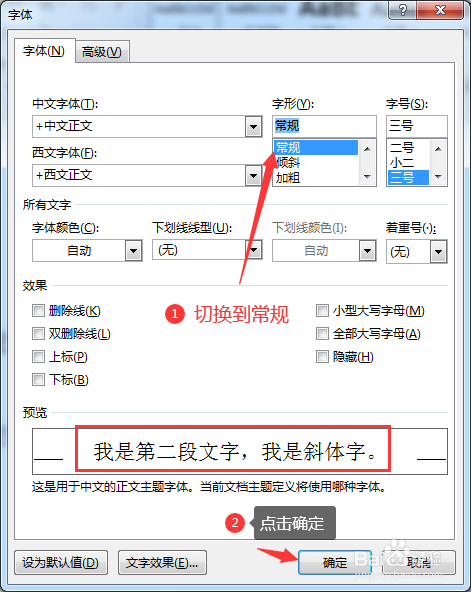 5/6
5/6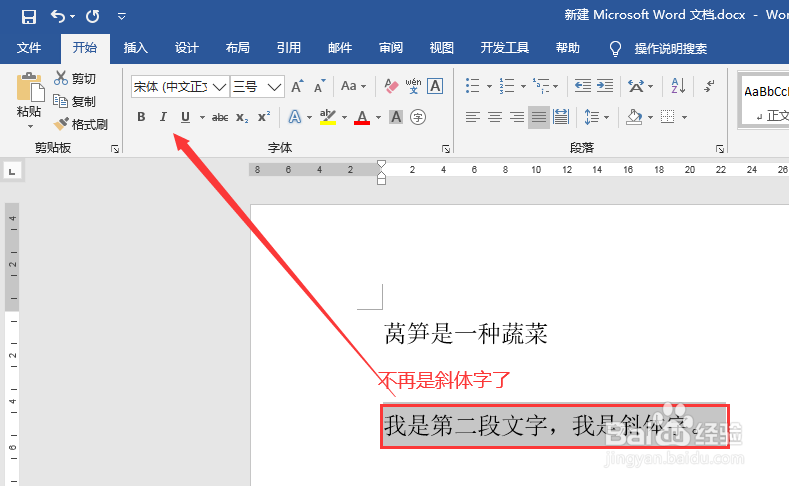 6/6
6/6
打开Word文档,选择未斜体的内容
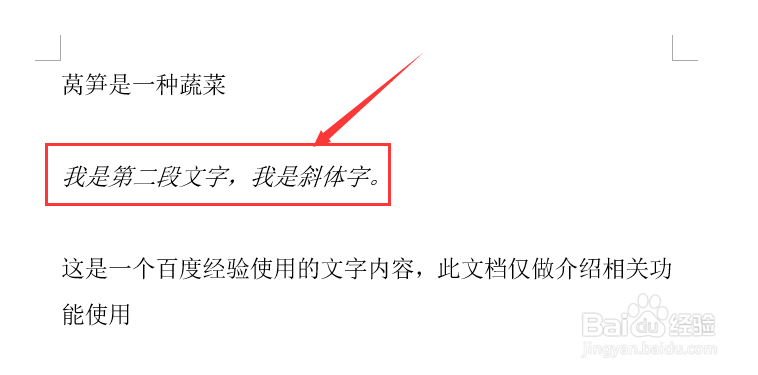 2/6
2/6点击字体部分的【I】或者点击字体设置
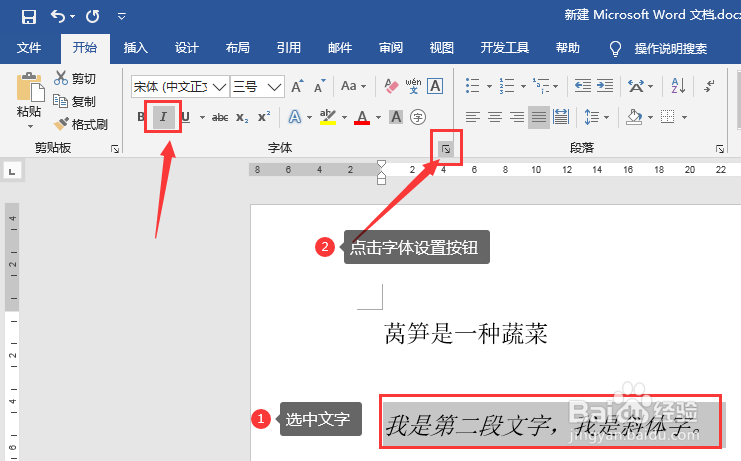 3/6
3/6在出现的弹窗中当前字型为斜体
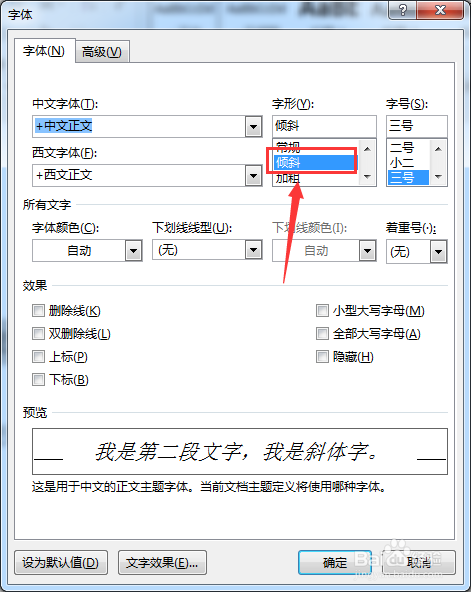 4/6
4/6点击字型向上切换到常规,最后在预览区进行预览
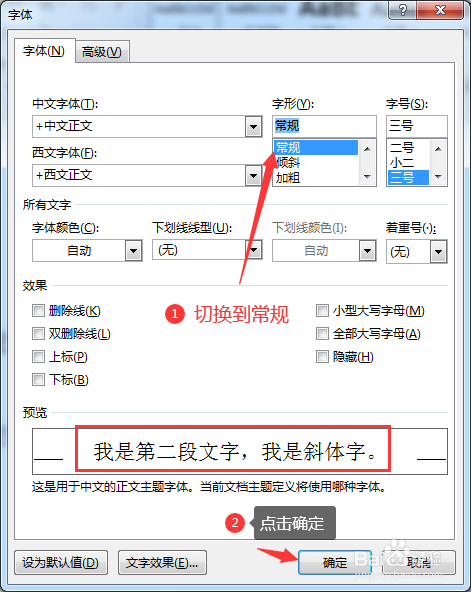 5/6
5/6点击确定后,可在内容去看的斜体的文字内容已变成常规了
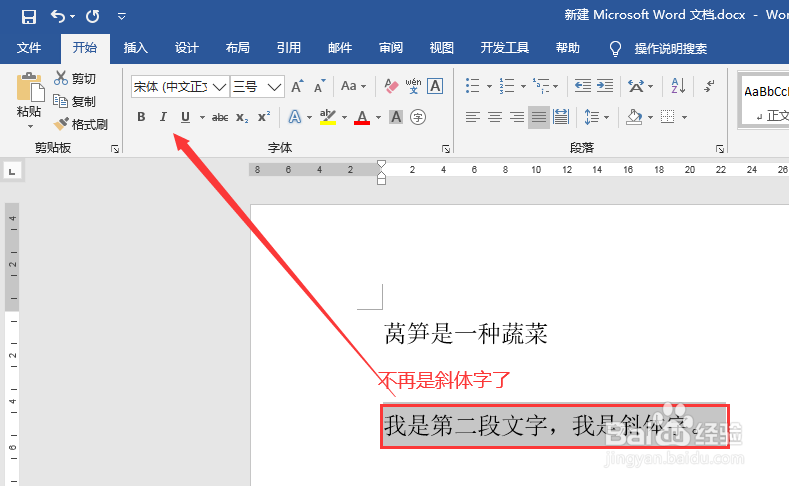 6/6
6/6总结:
1.打开Word文档,选择未斜体的内容;
2.点击字体部分的【I】或者点击字体设置;
3.在出现的弹窗中当前字型为斜体;
4.点击字型向上切换到常规,最后在预览区进行预览;
5.点击确定后,可在内容去看的斜体的文字内容已变成常规了。
注意事项Tips1:word基本操作在wps中基本上可以沿用.
Tips2:如果本经验有帮到您,请点个赞再走呗.
WORD字体倾斜版权声明:
1、本文系转载,版权归原作者所有,旨在传递信息,不代表看本站的观点和立场。
2、本站仅提供信息发布平台,不承担相关法律责任。
3、若侵犯您的版权或隐私,请联系本站管理员删除。
4、文章链接:http://www.1haoku.cn/art_654019.html
上一篇:网易云如何退出登录
下一篇:抖音个人作品里的视频怎样搜索?
 订阅
订阅